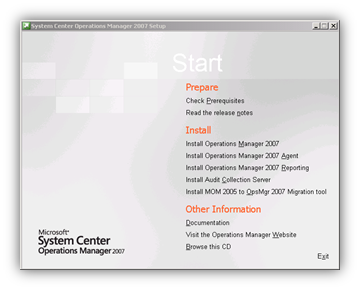
Merhaba bu yazımda sizlere SCOM 2007 R2’nin en temel bileşeni olan RMS rolünün kurulumundan bahsedeceğim.Kuruluma başlamadan önce RMS sunucuyu kısaca tanıyalım.Bir yönetim grubunda sadece bir Root Management Server (RMS) olabilir. RMS, bir yönetim grubunda Management Server görevlerine ek olarak aşağıdaki görevleri yerine getirir:
RMS sunucu dışında yer alan diğer rolleri ve bileşenleri merak ediyorsanız aşağıdaki linkten faydalanabilirsiniz.
Kurulum işlemine başlayabiliriz bunun için Operations Manager kurulum CD’sinden “SetupOM.exe” uygulamasını çalıştırmanız gerekmektedir.Autorun bir media sahipseniz aşağıdaki ekran görüntüsü kendiliğinden gelecektir.Açılan pencerede “Check Prerequisites” seçeneği ile kurulum ön koşullarını kontrol eden sihirbazı başlatmanızı öneririm.Aslında bu işlem için daha önceden tüm gereksinimleri eksiksiz sağlamanız ve kuruluma hazır getirmeniz önerilmektedir.
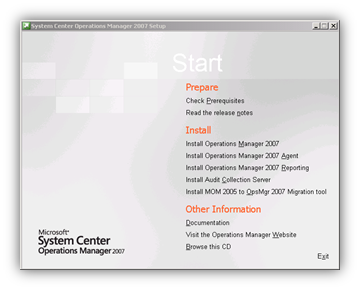
Gereksinimlerin kontrol edildiği pencerede sunucu üzerine hangi bileşenler kurulacaksa bunların seçilmesi ve kontrol edilmesi gerekir.Ben “Server”, “Console”, “Power Shell” ve “Web Console” seçeneklerini işaretliyorum ve daha sonrasında “Check” butonuna basıyorum.Böylelikle sunucunun tüm ön koşulları sağlayıp sağlamadığından emin oluyorum. Eğer ön koşulu sağlamayan bileşenler varsa, eksik bileşenleri yükleyip tekrar ön koşulları kontrol etmenizi öneriyorum. Ön koşulları sağladığınız zaman “Close” ile ekranı kapatabilirsiniz.
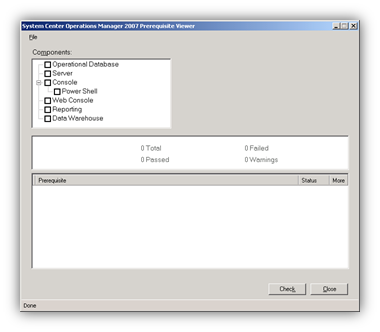
Kurulum ekranında “Install Operations Manager 2007” seçeneğini işaretleyerek kurulumu başlatabiliriz.
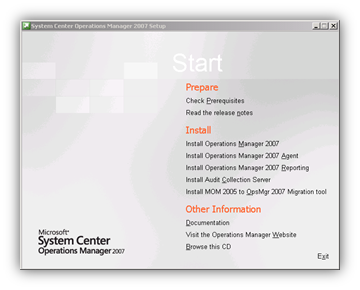
Açılan hoş geldiniz (Welcome to the System Center Operations Manager 2007 Setup Wizard) ekranında “Next” tuşu ile ilerleyiniz.Sonra sıraylar belirtilen tüm adımları uygulayınız.Bir sonraki ekranda “I accept the terms in the license aggrement” seçeneğini işaretleyerek “Next” tuşu ile ilerleyiniz.Bir sonraki ekranda Kullanıcı Adı (User Name) ve Kuruluş (Organization) bilgilerini doldurarak “Next” tuşu ile ilerleyiniz.Bir sonraki ekrandaki bileşenlerden Database (Veritabanı) dışındaki bileşenlerin tamamı kurulacak şekilde seçenekleri yapılandırınız. İhtiyaç doğrultusunda kurulum lokasyonunu da değiştirebilirsiniz.
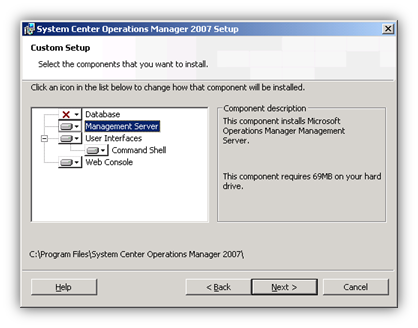
Sıra geldi SCOM için önerilen ve tanımlamamız gereken hesaplara bu hesapların ne olduğu hakkında detaylı bilgiler istiyorsanız daha önceden yazmış olduğum aşağıdaki linkteki makaleyi okumanızı öneririm.Tabiki Local System account ile kurulum tamamlanabilir ancak bu önerilmez.
Bir sonraki ekranda Operations Manager sunucunuzun kullanacağı “Management Server Action Acount” hesabını tanımlayınız.
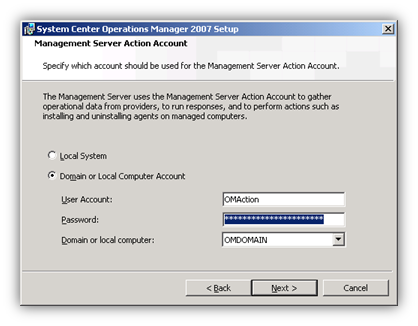
Bir sonraki ekranda Operations Manager sunucunuzun kullanacağı “SDK and Config Service Account” hesabını tanımlayınız.
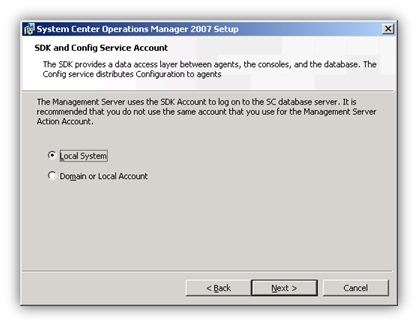
Bir sonraki ekranda Web Console kimlik doğrulama tipini seçiniz. Emin değilseniz varsayılan ayarlarda bırakınız.
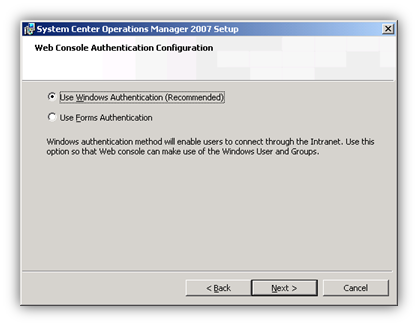
Geri kalan ekranlarda “Next” butonuna klikleyerek kurulumu başlatınız.Kurulum tamamlandığında açılacak olan pencerede “Back up Encryption Key” opsiyonunu seçili bırakarak “Finish” butonuna klikleyiniz.
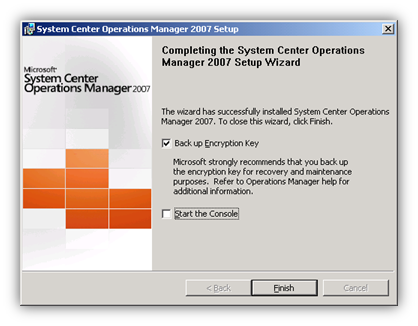
Açılan pencerede “Next” butonuna klikleyiniz.Bir sonraki ekranda “Backup the Encryption Key” seçeneğini seçiniz ve “Next” butonuna klikleyiniz.

Bir sonraki ekranda Root Management Server (RMS) rolüne sahip sunucunuzun Encryption Key’ini (Şifreleme Anahtarı’nı) saklayacağınız lokasyonun yolunu ve dosya ismini belirtiniz.
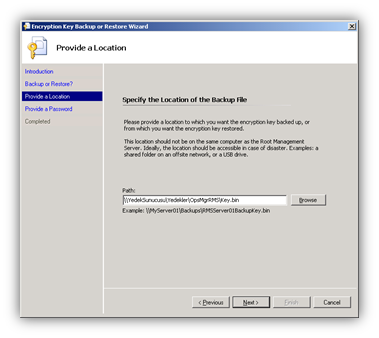
Bir sonraki ekranda alacağınız yedek geri yüklenmesi gerektiğinde ihtiyaç olacak şifreyi yazınız ve “Next” butonuna klikleyiniz.
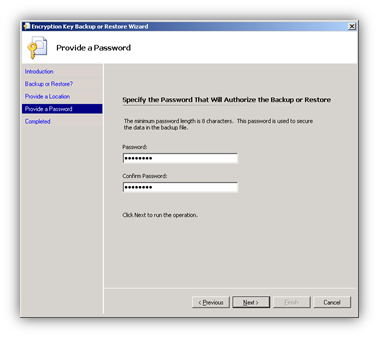
Bir sonraki ekranda “Finish” butonuna klikleyerek yedek alma işlemini ve kurulumu tamamlayınız.
Ortamda şu an kullanabilir bir adet RMS sunucu artık yer almakta.Yapı büyükdükçe ortama başka MS ‘larda eklenebilir.
Bir sonraki makalede görüşmek üzere….
Ka®a